Laravelプロジェクト(Sail≒Docker)の作成
Docker Desktop
Docker Desktopをインストールしていない場合、以下からダウンロード&インストールしてください。
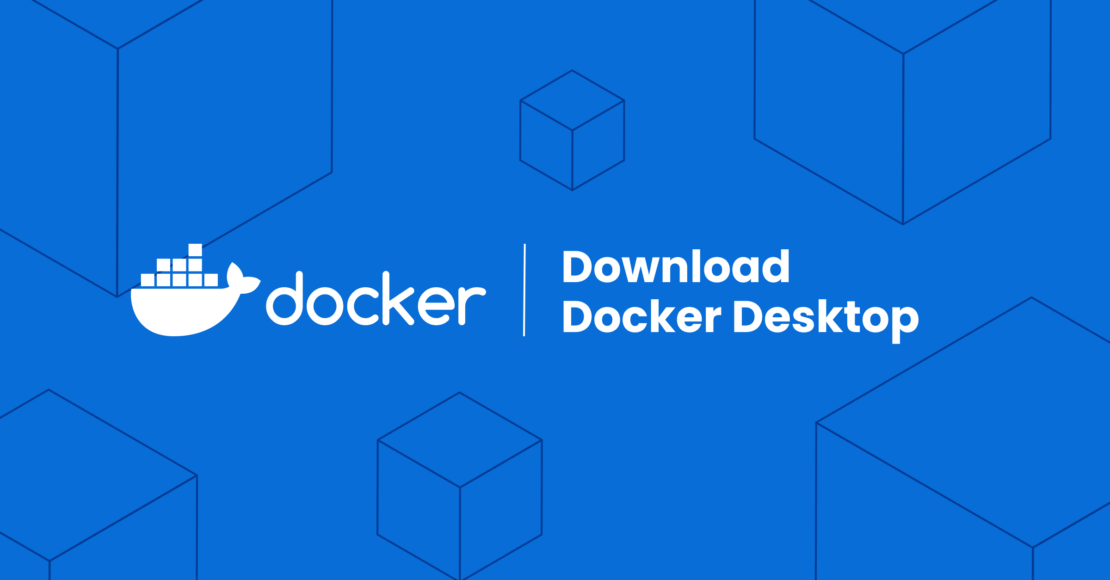
Docker Desktop: The #1 Containerization Tool for Developers | Docker
Docker Desktop is collaborative containerization software for developers. Get started and download Docker Desktop today ...
WSL2
WSLのインストール状況やバージョンが不明な場合、コマンドプロンプトで以下を実行してみてください。先頭にアスタリスクが付いているものがデフォルトのディストリビューションです。
wsl -l -v
NAME STATE VERSION
* docker-desktop Running 2
docker-desktop-data Running 2
Ubuntu Running 2
デフォルトを変更するには「wsl –set-default ***」を使用します。
wsl --set-default docker-desktop
PS C:\Users\honda> wsl -l -v
NAME STATE VERSION
Ubuntu Running 2
docker-desktop-data Running 2
* docker-desktop Running 2
Ubuntuに接続する
PowerShellのメニューからUbuntuに接続します。
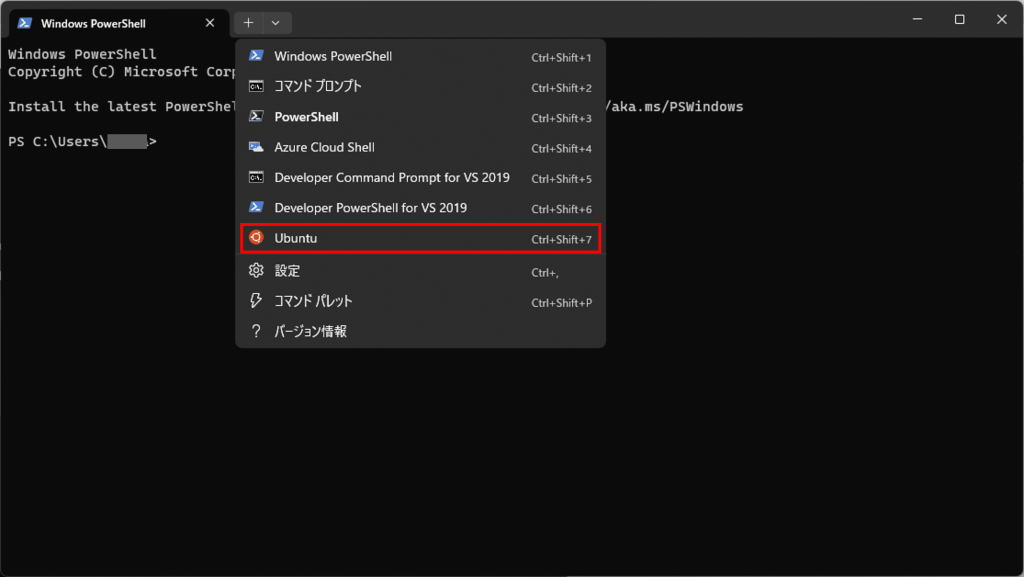
PowerShellにメニューが表示されない場合、以下の記事を参照してみてください。
プロジェクトの作成
PowerShellでUbuntuに接続したあとに、curlコマンドでプロジェクトを作成します。「sail-app」がプロジェクト名ですので、好きなものに変更してください。プロジェクトの作成が完了するまで、やや時間が掛かりますので待ちます。
curl -s https://laravel.build/sail-app | bash
起動
作成したプロジェクトのフォルダに移動し、「./vendor/bin/sail up」で起動します。起動自体は割とすぐに完了します。起動後はブラウザで「http://localhost/」にアクセスするとLaravelのトップページが表示されるはずです。
cd sail-app
./vendor/bin/sail up
2023-07-18 10:24:12,880 INFO spawned: 'php' with pid 16
INFO Server running on [http://0.0.0.0:80].
Press Ctrl+C to stop the server
2023-07-18 10:24:14,596 INFO success: php entered RUNNING state, process has stay
終了
終了するときはPowerShell(Ubuntu接続しているウィンドウ)で「Ctrl+C」を押すことで終了できます。
再起動のやり方(おさらい)
- 「Docker Desktop」を起動する
- 「PowerShell」を起動する
- 「PowerShell」で「Ubuntu」に接続する
- プロジェクトフォルダに移動する「cd sail-app」
- Sailを起動する「./vendor/bin/sail up」
- ブラウザで「http://localhost/」にアクセスする






コメント